Nâng cao hiệu suất làm việc lên đến hơn 30% với tính năng Marketing của XSale, giúp bạn quản lý hiệu quả các nguồn data số từ các kênh quảng cáo (Fanpage, Landing page, Website). Từ đó, dễ dàng đo lường, kiểm soát hiệu quả số để ra quyết định với từng kênh. Cùng theo dõi bài viết để biết cách kết nối và chọn trang với Palbox để bắt đầu triển khai hoạt động Marketing trên XSale.
Kết nối trang
Bước 1: Từ màn hình đăng nhập, click vào button “Đăng nhập”
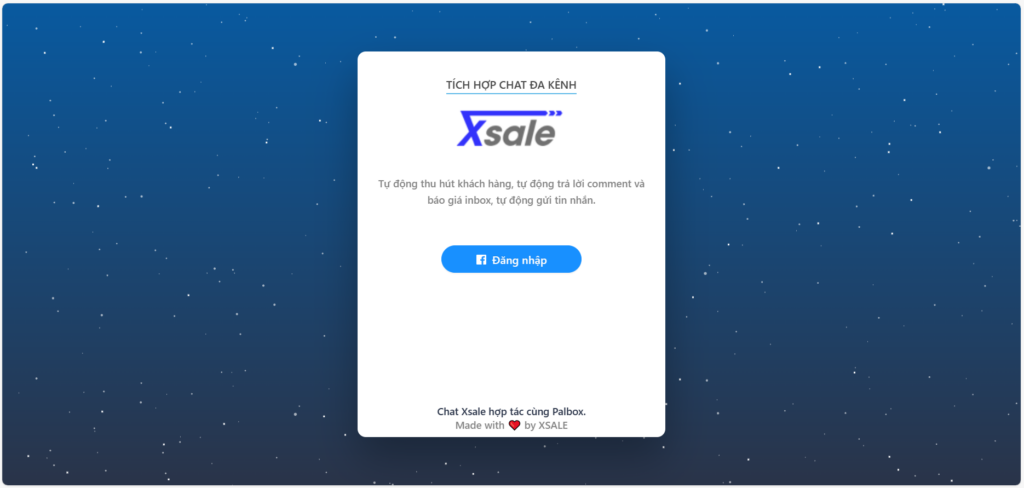
Nếu tài khoản Facebook không được lưu hoặc chưa từng đăng nhập trên trình duyệt này, màn hình đăng nhập của Facebook sẽ hiện ra:
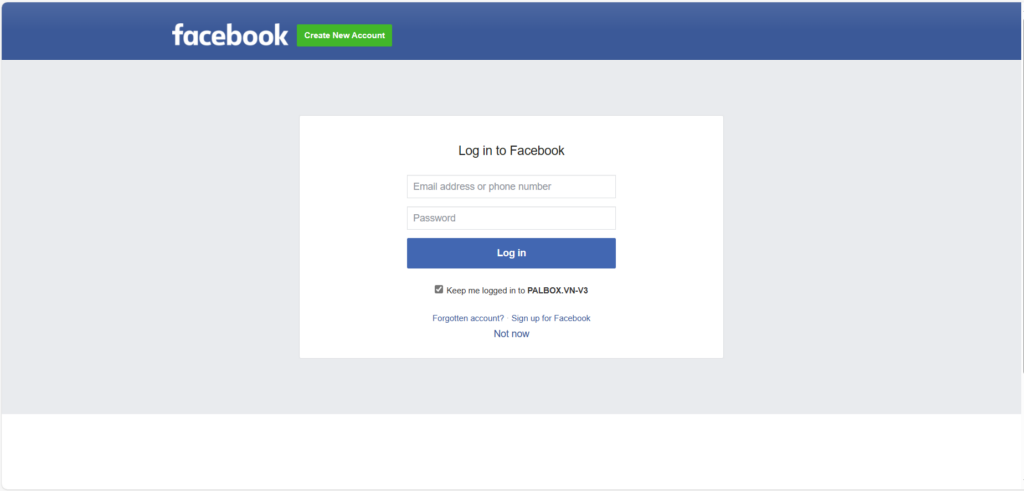
Bước 2: Sau khi đã đăng nhập với tài khoản Facebook màn hình cấp quyền của Facebook sẽ hiện ra như sau. Chọn “Tiếp tục dưới tên … (Continues as…) ” để bỏ qua bước này với danh sách trang có trong tài khoản vừa đăng nhập.
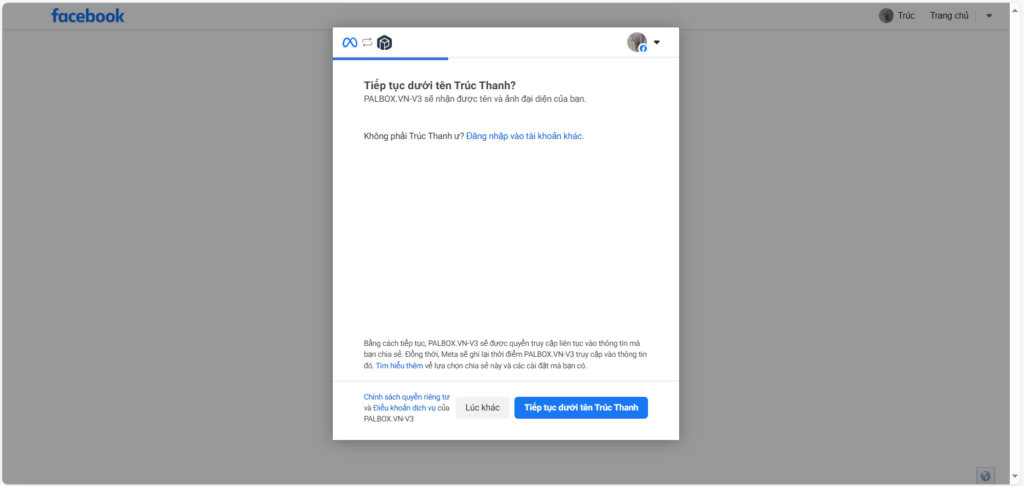
Bước 3: Chọn “Chỉnh sửa cài đặt (Edit Settings)” để chỉnh sửa danh sách trang sẽ sử dụng trên Palbox, lúc này web sẽ đi đến màn hình cấp quyền trang của Facebook.
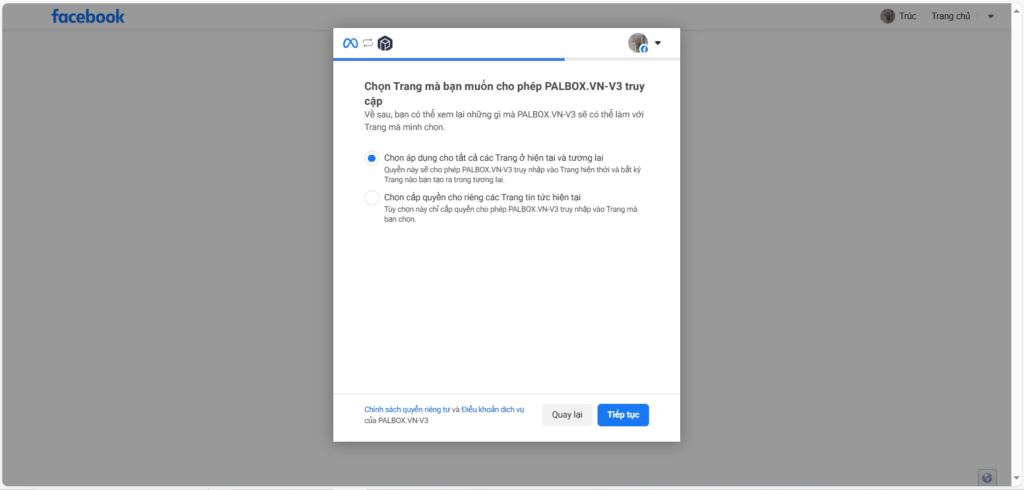
Bước 4: Tích chọn các trang mong muốn rồi bấm “Tiếp tục”. Chuyển đến màn hình cấp quyền cho Palbox sử dụng page của bạn. Tích tất cả các quyền rồi bấm “Lưu”.
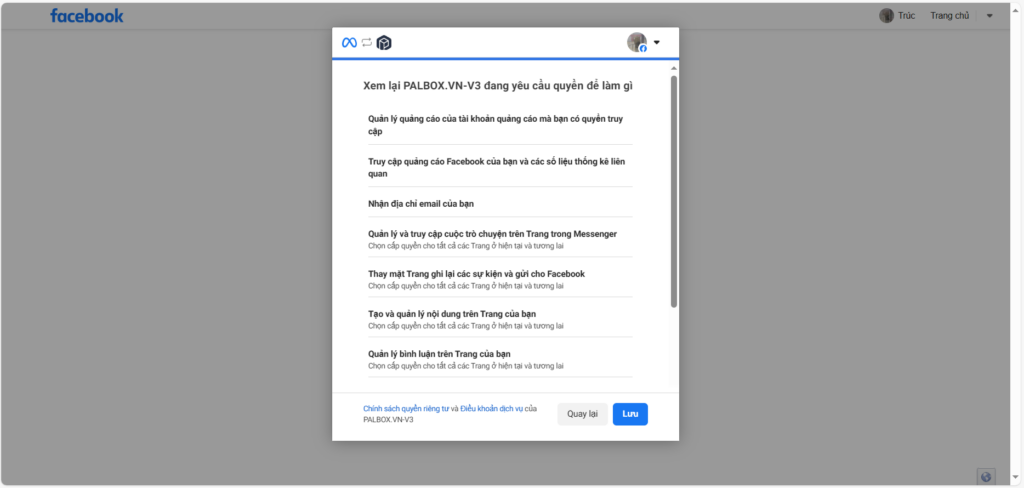
Bước 5: Click button “OK”. Lúc này bạn sẽ được chuyển hướng đến phần quản lý trang của Palbox. Góc phải trên cùng là ảnh đại diện trên Facebook của bạn.
Kích hoạt trang
Bước 1: Giữa màn hình là mục quản lý trang, lúc đầu sẽ chưa có trang nào. Bấm “Kích hoạt trang”.

Modal kích hoạt trang hiện ra như sau:
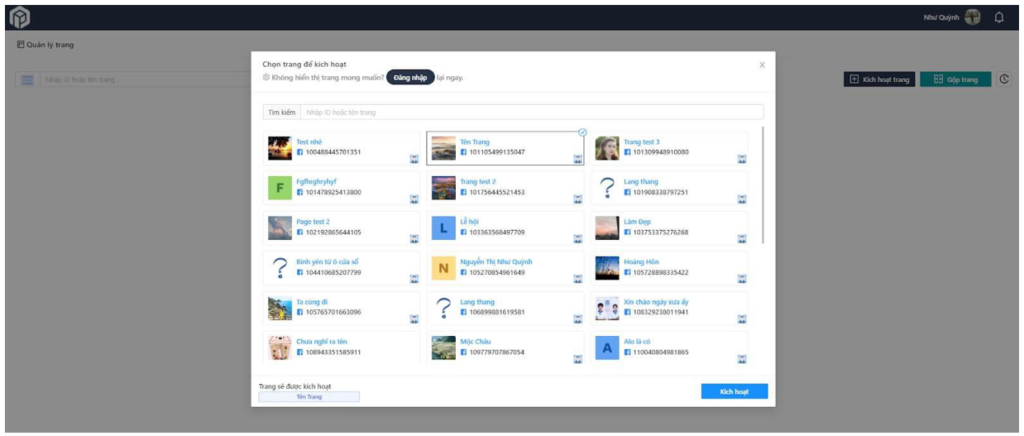
Lưu ý: Nếu web hiển thị thiếu trang, bạn phải đăng nhập lại để cập nhật. Có thể đăng nhập lại nhanh bằng nút “Đăng nhập” ở header của modal.
Lúc này nút “Kích hoạt” sẽ không click được. Để kích hoạt được trang, người dùng làm các bước dưới đây.
Bước 2: Chọn 1 trang trong danh sách trên bằng cách click vào ảnh đại diện của trang. Chỉ những trang bạn là Quản trị viên mới có thể kích hoạt trang.
Bước 3: Click button Kích hoạt ở góc dưới bên phải modal.
Bước 4: Kích hoạt xong, trang sẽ xuất hiện ở danh sách. Bạn click chọn trang để chuyển sang màn hình chat.

Hủy kích hoạt trang
Bước 1: Hover lên trang, một nút tròn sẽ xuất hiện ở góc trên bên phải của trang đó. Chỉ quản trị viên mới có thể hủy kích hoạt page. Bấm chọn để hủy kích hoạt.
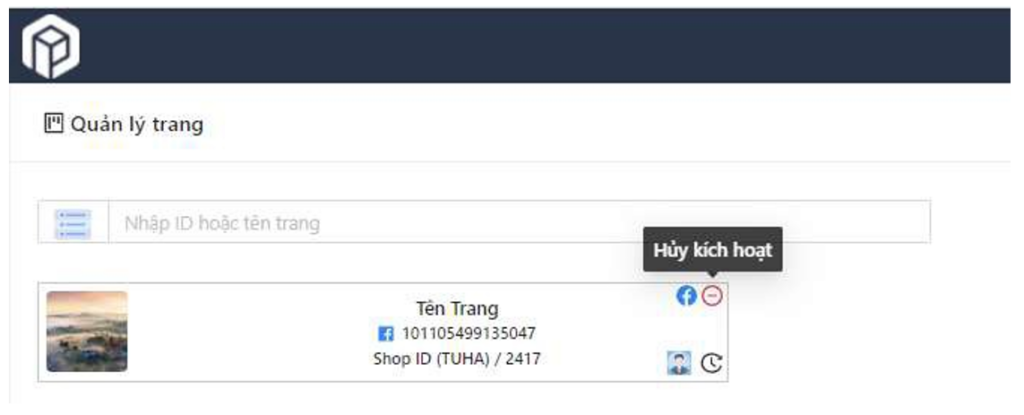
Bước 2: Modal xác nhận: Chọn “Có” để hủy kích hoạt trang khỏi Palbox.
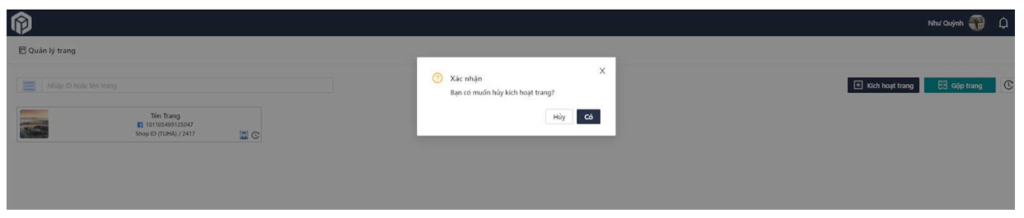
Chế độ gộp trang
Khi click vào 1 trang, người dùng có thể thao tác với màn hình chat duy nhất trên trang đó. Để có thể thao tác quản lý, sử dụng nhiều trong cùng một lúc, người dùng tiến hành gộp các trang đó lại thành các nhóm khác nhau để cùng thao tác và quản lý.
Bước 1: Bấm nút “Gộp trang” (bên phải nút “Kích hoạt trang”). Modal gộp trang sẽ hiện lên.
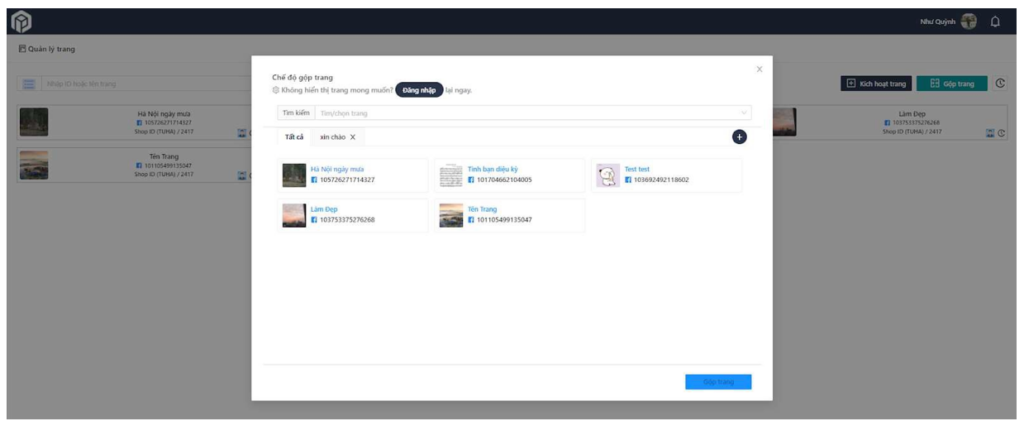
Bước 2: Danh sách các trang đã kích hoạt ở giữa modal, có thể tích chọn nhiều trang để gộp lại.
Bước 3: Bấm “Gộp trang” để đi tới màn hình chat với những trang đã chọn.
- Dùng button tìm kiếm để tìm và chọn trang theo page ID hoặc tên trang.
- Tạo các nhóm để ghi nhớ các nhóm đã đươc chọn.
Toolbar menu
Click lên góc phải trên cùng của web (phần ảnh đại diện Facebook). Một menu sẽ hiện ra.
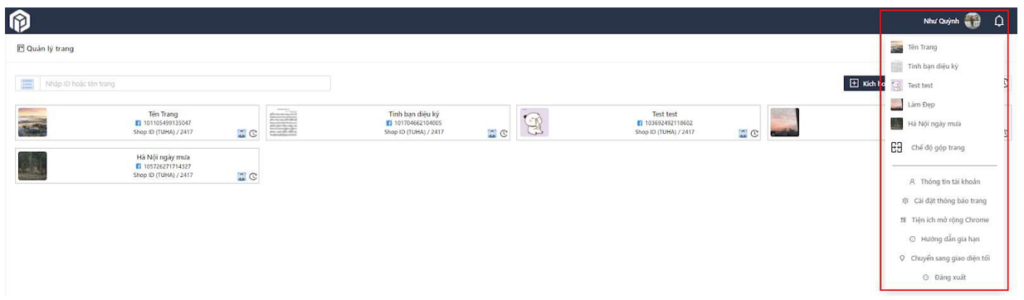
Ở đây có danh sách các trang đã kích hoạt, bấm chọn để có thể truy cập phần chat của trang đó 1 cách nhanh chóng.
Bấm vào phần thông tin tài khoản để xem thông tin tài khoản:
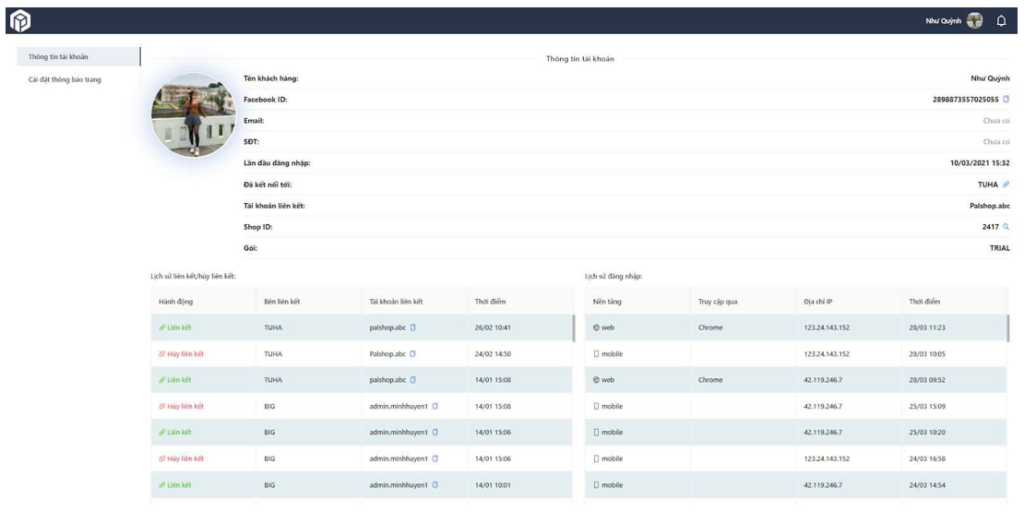
Tại đây có các thông tin về tài khoản. Bạn cũng có thể liên kết với XSale ở đây để phục vụ cho việc tạo và quản lý đơn hàng.
Click icon bên cạnh Shop ID để xem chi tiết shop đang liên kết.
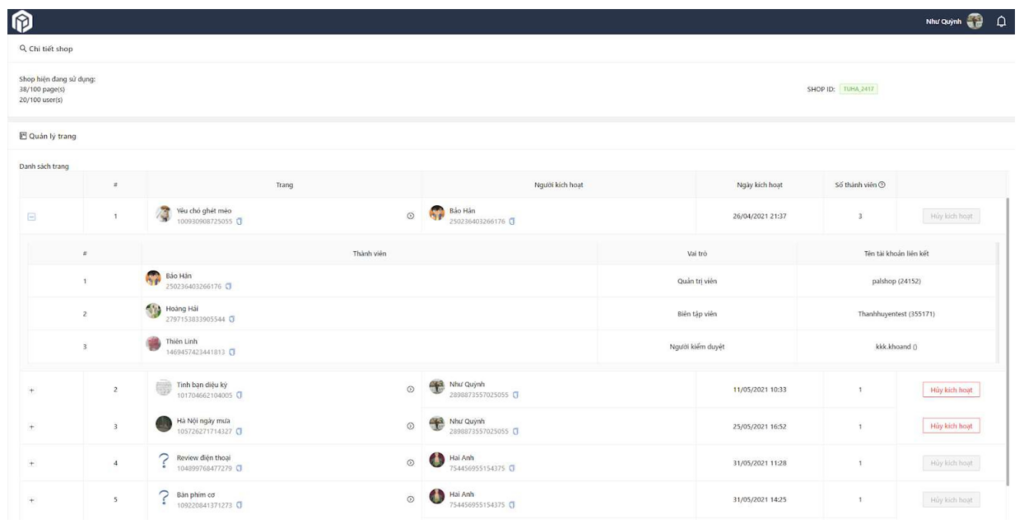
Click vào màn Cài đặt thông báo bên dưới màn Thông tin tài khoản để cài đặt nhận/tắt thông báo đầy khi có tin nhắn/bình luận mới, hoặc thông báo Gán/hủy gán nhân viên vào hội thoại.